Como instalar VPN no Windows (09.16.25)
Quando se trata de privacidade online, a tendência hoje está focada em VPN. Este serviço empolgante permite ocultar seu endereço IP real para proteger dados privados e navegar na web com segurança. As melhores VPNs não apenas protegem seus dados, mas também permitem que você faça coisas que você normalmente não faria ou é impossível realizar com sua conexão regular de internet. Por exemplo, você pode acessar o conteúdo da Netflix bloqueado geograficamente sem dar um passo para fora de sua casa. Usar uma VPN permite que você contorne essas restrições e oculte sua identidade ao mesmo tempo. Você também pode acessar sites restritos, baixar torrents com segurança, pesquisar secretamente ou fazer compras online com segurança. Agora, se você acabou de assinar um serviço VPN como IPVanish ou Outbyte VPN e deseja configurá-lo ou instalá-lo manualmente, você veio ao lugar certo.
IPVanish 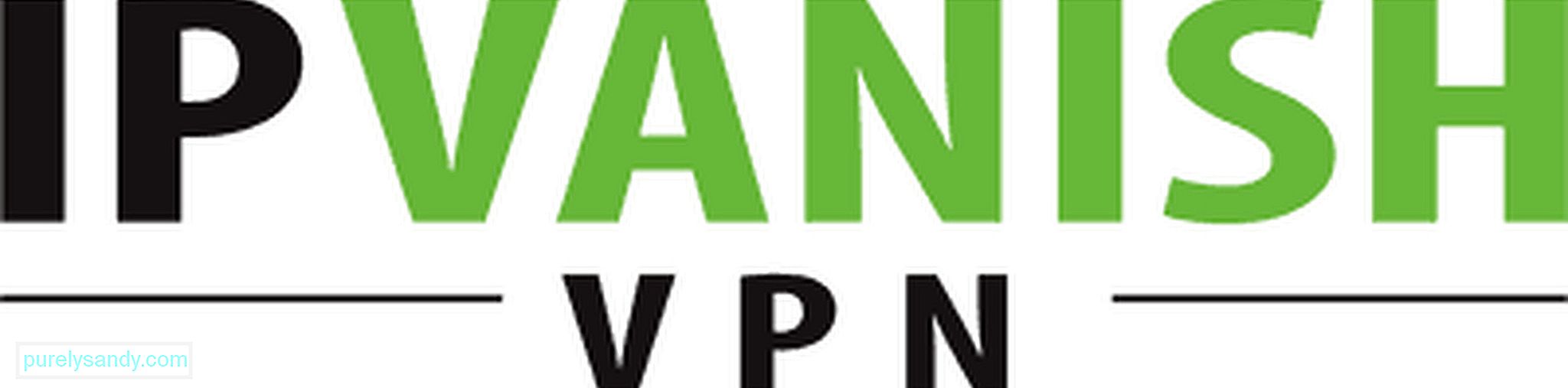
IPVanish é uma das melhores VPNs para Windows que permite aos usuários fazer alterações nas configurações primárias e avançadas. Também é considerado um dos melhores VPNs que podem ser usados para compartilhamento de arquivos P2P e torrenting. Outros recursos notáveis desta VPN incluem a política sem registros, velocidades de download significativamente mais rápidas e alto nível de proteção com criptografia de 256 bits sobre L2TP, PPTP e protocolos Open VPN. Embora o IPVanish seja um pouco mais caro do que a maioria de seus concorrentes, ele vem com uma garantia de devolução do dinheiro de 7 dias. Isso significa que se você não estiver satisfeito com qualquer um de seus três planos de preços ($ 58,49 / ano, $ 20,24 / trimestre, $ 7,50 / mês), um reembolso será feito. Para instalar o IPVanish para Windows, siga estas etapas:
- Crie sua conta IPVanish aqui.
- Enquanto estiver no site do IPVanish, vá para Aplicativos menu & gt; Windows . Baixe o arquivo de instalação do Windows IPVanish.
- Assim que o download for concluído, abra a pasta onde o arquivo de instalação foi salvo. Clique duas vezes para iniciar o processo de instalação. No processo, você será solicitado a fornecer um endereço de e-mail e a criar um nome de usuário e uma senha. Anote esses detalhes porque você precisará deles mais tarde.
- Depois que o software IPVanish for instalado, você será solicitado a reiniciar o computador. Clique em OK
- Assim que o seu computador for reiniciado com sucesso, abra o software IPVanish clicando duas vezes em seu atalho em sua área de trabalho.
- Digite o endereço de e-mail e a senha que você criou na etapa 3 para fazer login em sua conta.
- Defina as configurações de sua preferência. Uma vez feito isso, clique no botão Conectar .
- Se você for solicitado a instalar o Tap Driver , apenas continue. Será necessário que sua rede se conecte a um protocolo VPN aberto.
- Depois de estabelecer uma conexão, você pode começar a navegar na web anonimamente.
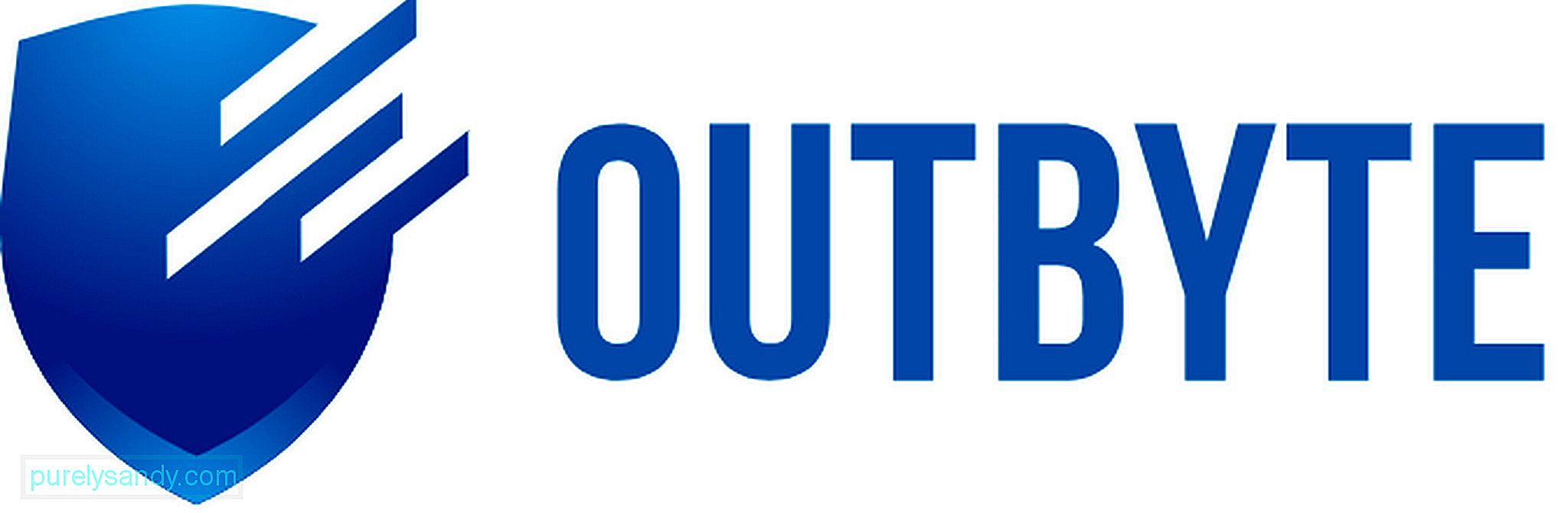
Outro serviço VPN que está criando um nome na VPN indústria hoje é Outbyte VPN. Embora seja relativamente novo, os recursos e vantagens que oferece não irão decepcionar. Além de garantir uma experiência online privada e segura, o Outbyte VPN permite que você aproveite streaming irrestrito e acesso aos seus sites e jogos favoritos. Ele também garante nenhum registro de atividades, conexão de alta velocidade e criptografia AES-256 de nível militar. Além disso, você pode aproveitar as atualizações gratuitas e o recurso de suporte por chat ao vivo. Como o IPVanish, o Outbyte VPN vem em 3 pacotes de preços diferentes ($ 7,99 / mês, $ 37,98 / semestral e $ 59,88 / ano). Veja como instalar Outbyte VPN em dispositivos Windows:
- Vá para este site e baixe o aplicativo VPN Outbyte. O aplicativo está disponível em diferentes versões, incluindo Android, iOS, macOS e Windows, portanto, certifique-se de selecionar o aplicativo Outbyte VPN para Windows.
- Depois de baixar o aplicativo, clique duas vezes nele para iniciar o processo de instalação.
- Ao instalar o aplicativo, serão solicitados alguns detalhes, como seu endereço de e-mail. Também será solicitado que você crie um nome de usuário e uma senha, que usará para fazer login em sua conta. Lembre-se desses detalhes.
- Assim que o aplicativo for instalado com sucesso, reinicie o computador.
- Inicie o aplicativo e insira os detalhes de login que você criou na etapa 3.
- Agora você pode explorar o aplicativo e fazer as alterações necessárias nas configurações.
- Comece a navegar na web com privacidade e segurança.
A instalação inteira de um serviço VPN para Windows pode exigir um pouco de trabalho, mas quando feito corretamente, você certamente vai aproveitar as vantagens.
Vídeo do youtube: Como instalar VPN no Windows
09, 2025

